Tallenna WhatsApp-puhelut iPhone 16:lla ilman rajoituksia
Riippumatta siitä, haluatko tallentaa WhatsApp-video- tai äänipuheluita, lataa AnyRec Screen Recorder ilmaiseksi ja aloita kokeilu. Voit peilata ja tallentaa kaikki iPhone- ja Android-toiminnot Windows/Macissa saumattomasti.
Suojattu lataus
Suojattu lataus
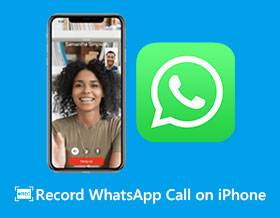
Voitko tallentaa WhatsApp-puheluita iPhonessa sisäänrakennetun tallentimen avulla? Valitettavasti No. WhatsApp on saavuttanut miljardien käyttäjien luottamuksen maailmanlaajuisesti turvallisuuden taatun ympäristönsä ansiosta. Siten sisäänrakennettu iPhone-tallennin ei voi tallentaa WhatsApp-ääntä, koska alusta välittää käyttäjiensä yksityisyydestä. Kun sinulla on lähestyvä puhelukokous, jossa sinun on tallennettava ja tallennettava se iPhonellesi viitettä varten, katso tästä saadaksesi lisätietoja WhatsApp-puheluiden tallentamisesta iPhonessa helposti. nappaa ne nyt seuraavasta!
Opasluettelo
Lopullinen tapa tallentaa WhatsApp-puhelut iPhonessa [No Limit] Käytä QuickTimea iPhonen WhatsApp-puheluiden tallentamiseen Macissa Usein kysytyt kysymykset WhatsApp-puheluiden tallentamisesta iPhone 16:ssaLopullinen tapa tallentaa WhatsApp-puhelut iPhonessa [No Limit]
Tarjoaa sinulle korkealaatuisia tallenteita, AnyRec Screen Recorder on paras tallennusohjelma WhatsApp-puheluiden tallentamiseen iPhonessa. Se peilaa puhelimen näytön tietokoneesi näyttöön työkalun Phone Mirror -ominaisuuden kautta. Sen avulla voit tallentaa mitä tahansa puhelimellasi tapahtuvaa toimintaa käyttämällä tallentimen 8K-laatua! Puheluiden tallentaminen iPhoneen voidaan tehdä täällä. Lisäksi voit määrittää koodekin, laadun, bittinopeuden ja muita muita ääniasetuksia. Voit myös valita muodon, jolla viedään WhatsApp-puhelutallenteet, kuten MP3.

Peilaa WhatsApp-puhelut iPhonen näytöltä tietokoneeseen.
Paranna äänenlaatua poistamalla WhatsApp-taustaäänet.
Pystyy säätämään äänitallennusta, säätämään äänenvoimakkuutta ja muita.
Muokkaustyökalu WhatsApp-puheluiden tarpeettomien osien leikkaamiseen ennen tallentamista.
Suojattu lataus
Suojattu lataus
Vaihe 1.Asennuksen yhteydessä AnyRec Screen Recorder, muodosta sama Wi-Fi-yhteys iPhonesi ja tietokoneesi välille. Käynnistä ohjelma ja napsauta "Puhelin"-painiketta.

Vaihe 2.Valitse "iOS Mirror" ja valitse haluamasi peilausmenetelmän tyyppi; Oletetaan, että napsautat "Wireless Mirror". Avaa iPhonessasi "Ohjauskeskus" ja valitse "Screen Mirroring". Aloita napauttamalla AnyRec Phone Mirror -kuvaketta.
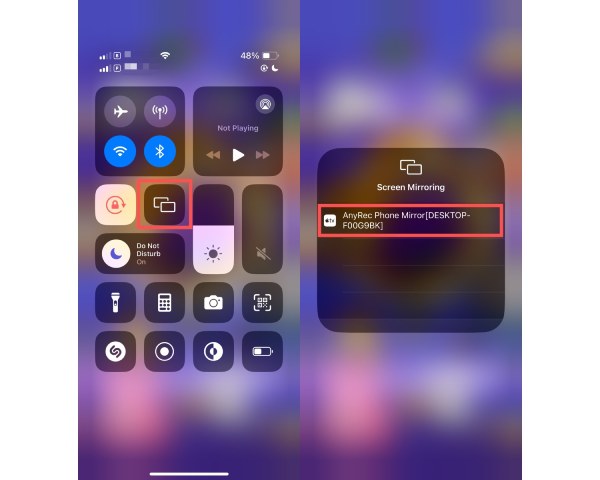
Vaihe 3.Jälkeenpäin voit määrittää haluamasi laadun, resoluution sekä tallennuspituuden. Kun kaikki on valmis, napsauta alla olevaa "REC"-painiketta tallentaaksesi WhatsApp-puhelut iPhonessa.
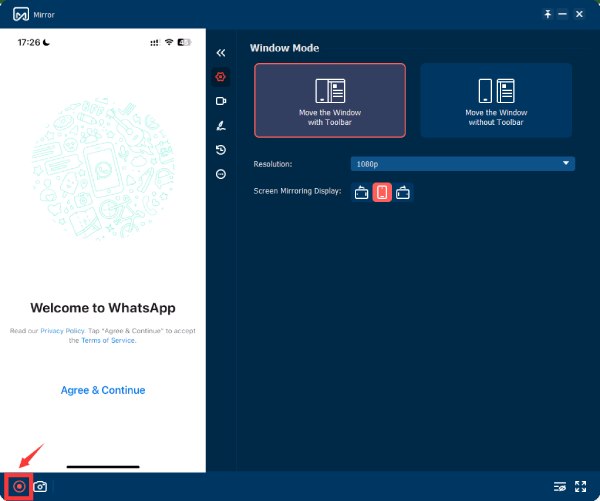
Vaihe 4.Kun olet nauhoittanut haluamasi puhelinkeskustelun, napsauta "Stop" tallentaaksesi nauhoituksen. Katso ne tallennushistoriasta tehdäksesi joitain leikkausta. Voit sitten määrittää nimen ja polun ennen kuin napsautat "Tuo"-painiketta.
Suojattu lataus
Suojattu lataus
Käytä QuickTimea iPhonen WhatsApp-puheluiden tallentamiseen Macissa
Kun olet suorittanut langattoman prosessin WhatsApp-puheluiden tallentamiseksi iPhonessa, etkö ihmettele kuinka se tehdään USB-kaapeleilla? QuickTime Playerin avulla voit muokata elokuvia ja tallentaa Mac-näytön! Voit kaapata ja tallentaa laitteellasi tapahtuvan Macin. Katso tästä, kuinka liität iPhonesi Maciin toimivalla USB-kaapelilla ja tallennat WhatsApp-puhelut QuickTime Playerin avulla.
Vaihe 1.Kun olet yhdistänyt iPhonen ja Macin USB-kaapelilla, napauta "Luottamus"-vaihtoehtoa iPhonessa, jotta Mac voi käyttää laitettasi. Sitten alat nähdä iPhonesi näytön Macissa.
Vaihe 2.Suorita "QuickTime Player" ja valitse "New Audio Recording". Napsauta "Tallenna" -painiketta ja valitse iPhonesi. Napsauta sen jälkeen "Tallenna" -painiketta ja aloita WhatsApp-puhelu.
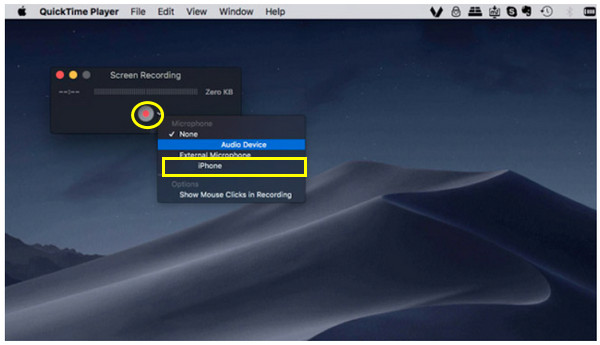
Vaihe 3.WhatsApp-puhelun tallennus pitäisi nyt aloittaa. Napsauta "Stop"-painiketta, kun olet valmis, ja tiedosto tallennetaan Maciin.
Bonusvinkkejä WhatsApp-puheluiden tallentamiseen Android-puhelimilla
Ennen kuin siirryt tämän viestin viimeiseen osaan WhatsApp-puheluiden tallentamisesta iPhonella, tässä on sinulle bonusvinkki. Vaikka joissakin Android-puhelimissa on tallennustyökalu, useimmissa ei ole, joten Android-tallennussovellus, kuten XRecorder, on välttämätön. Tämän näytön tallennustyökalun voi ladata ilmaiseksi Google Play Kaupasta, mutta se on ostettavissa, jos haluat lisäominaisuuksia.
Opi tallentamaan WhatsApp-puheluita Androidilla tällä WhatsApp-puheluiden tallennin sovellus:
Vaihe 1.Suorita sovellus Android-laitteellasi sen asentamisen jälkeen. Varmista, että annat sovellukselle pääsyn Android-laitteeseesi videokuvausta ja muita varten.
Vaihe 2.Avaa sovelluksen "Asetukset" ja vieritä löytääksesi "Tallenna ääni" -vaihtoehdon. ota se käyttöön. Mene alas nähdäksesi "Äänilähde", jossa sinun on valittava "MIC". Älä myöskään unohda ottaa "Kaiutin"-tila käyttöön WhatsApp-puheluiden nauhoittamiseksi.
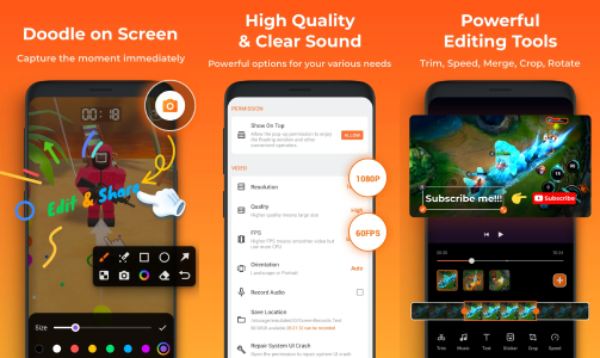
Vaihe 3.Kun kaikki asiat on selvitetty, aloita tallennus. Tallennin pystyy tallentamaan molemmat WhatsApp-puhelun keskustelut. Lopuksi pysäytä tallennus tallentaaksesi sen.
Usein kysytyt kysymykset WhatsApp-puheluiden tallentamisesta iPhone 16:ssa
-
Voitko nauhoittaa WhatsApp-videopuheluita suoraan iPhonella?
Ei. Vaikka voit tallentaa videopuheluita, et valitettavasti voi tallentaa WhatsApp-ääntä iPhonen sisäänrakennetulla tallentimella. Alustalla on tiukat turvallisuusrajoitukset, joten sisäänrakennettu ominaisuus ei voi tallentaa WhatsApp-videopuheluita äänellä.
-
Onko WhatsApp-puheluiden tallentaminen laillista?
Joo. Useimmissa maissa WhatsApp-puhelun nauhoittaminen onnistuu niin kauan kuin toiselle osapuolelle on ilmoitettu tallentamisesta. Puhelua ei saa jakaa, ellet ole saanut siihen henkilön suostumusta, jonka kanssa keskustelet.
-
Onko Androidissa sisäänrakennettu näytön tallennin?
Joo. Android-laitteissa, joissa on versio 11 tai uudempi, on jo sisäänrakennettu näytön tallennusominaisuus. Näissä aiemmissa versioissa näytön tallennussovellukset voivat kuitenkin auttaa nauhoittamaan WhatsApp-puheluita ilman muiden sovellusten asentamista.
-
Onko WhatsAppilla tallennusvaihtoehtoja puheluiden automaattista tallentamista varten?
Ei. WhatsAppista puuttuu sisäänrakennettu tallennusominaisuus, koska se keskittyy ensisijaisesti käyttäjiensä yksityisyyteen ja turvallisuuteen. Siksi sinun on käytettävä kolmannen osapuolen sovelluksia, jotta voit tallentaa WhatsApp-puheluita. palaa yläsivulle saadaksesi lisätietoja.
-
Voitko nauhoittaa WhatsApp-puheluita iPhonellasi?
Vaikka ei ole helppoa tapaa tallentaa suoraan iPhonella viestinvälitysalustan tietosuojatoimenpiteiden vuoksi, voit yrittää ladata tallentimen Windows- tai Mac-tietokoneellesi.
Johtopäätös
Joten tämä lopettaa tämän viestin WhatsApp-puheluiden tallentamisesta iPhonessa! Koska et voi tallentaa WhatsApp-puheluita äänellä, tarvitset suurta apua! Tässä näet tapoja tallentaa WhatsApp-puheluita peilaamalla puhelimen näyttö tietokoneen näyttöön ja tallentamalla se sieltä. Mainituista tavoista ei ole epäilystäkään AnyRec Screen Recorder tarjoaa parhaan all-in-one-ratkaisun WhatsApp-puheluiden tallentamiseen iPhonella korkealaatuisella äänellä. Lisäksi siinä on niin monia poikkeuksellisia ominaisuuksia, joita ei ole mainittu tässä viestissä, joten sinun kannattaa kokeilla sitä tutkiaksesi enemmän ohjelmasta.
Suojattu lataus
Suojattu lataus
